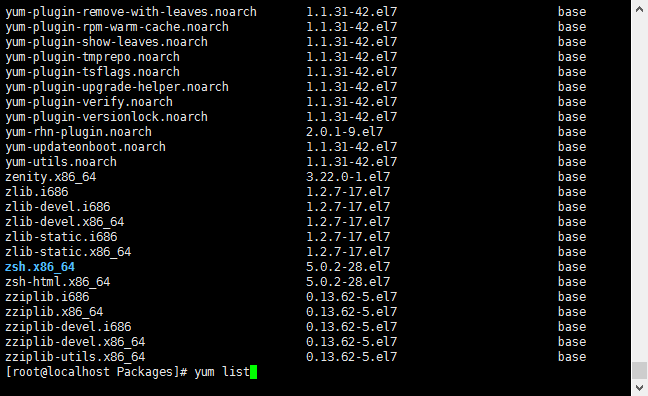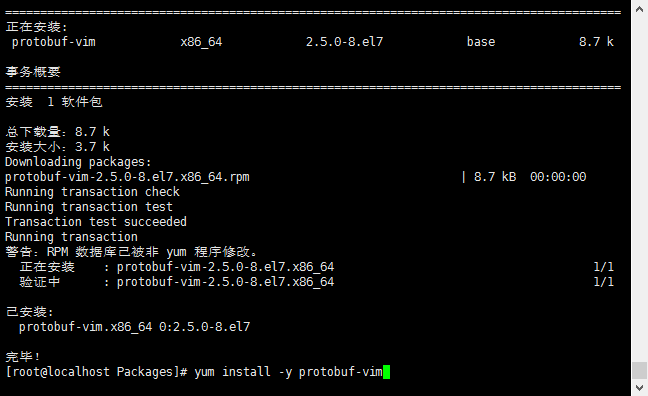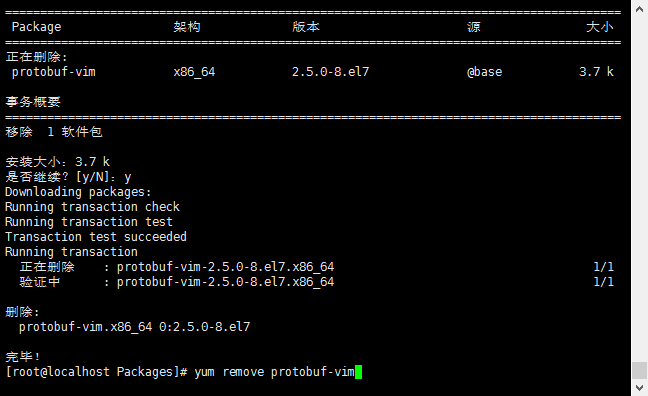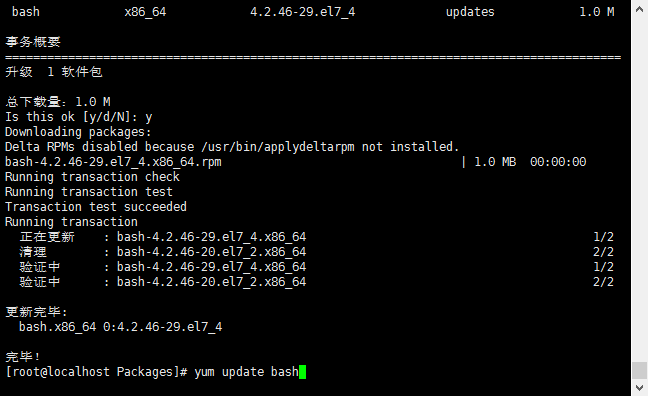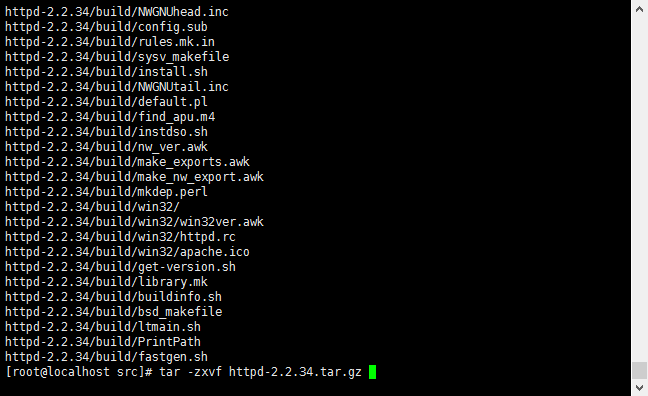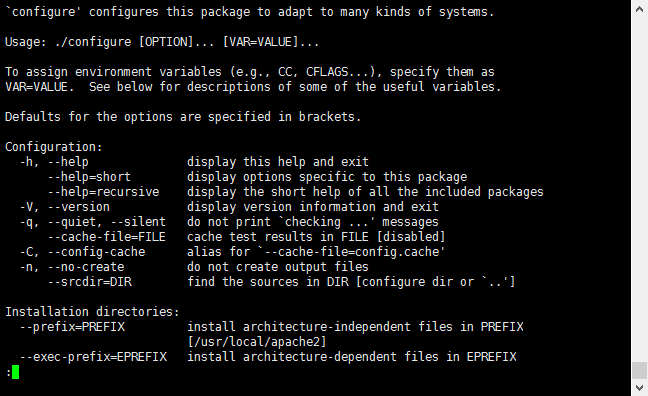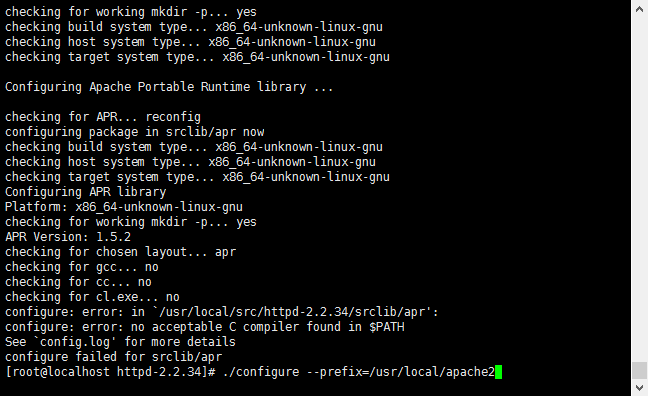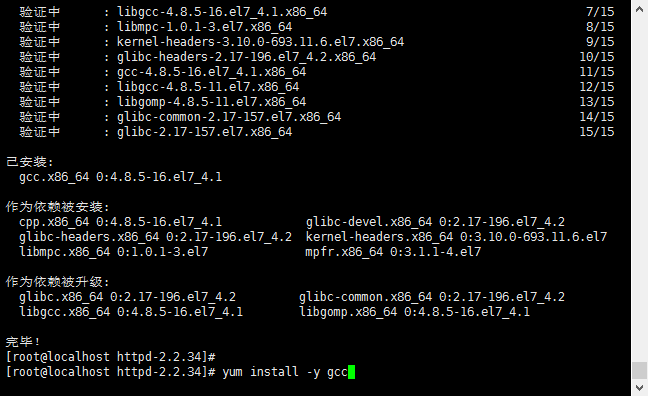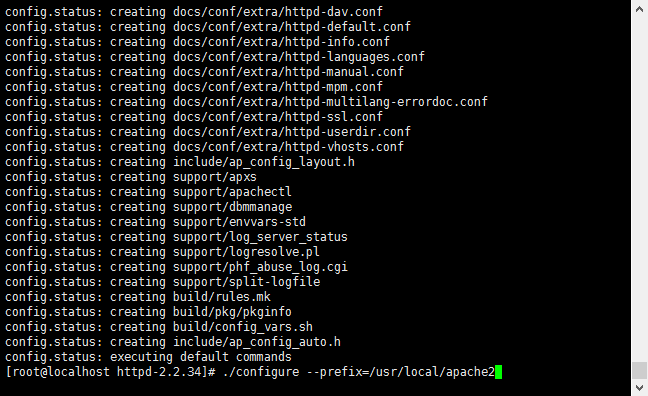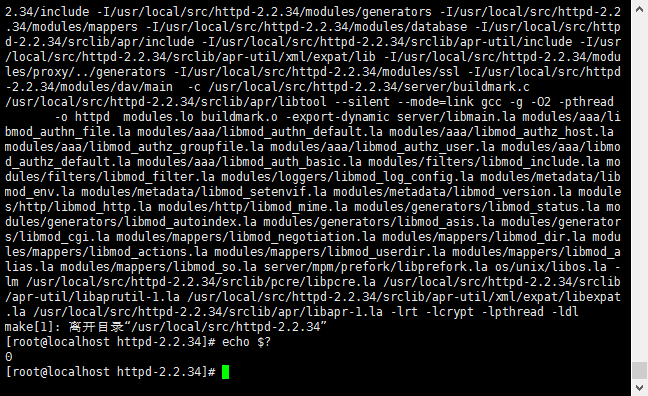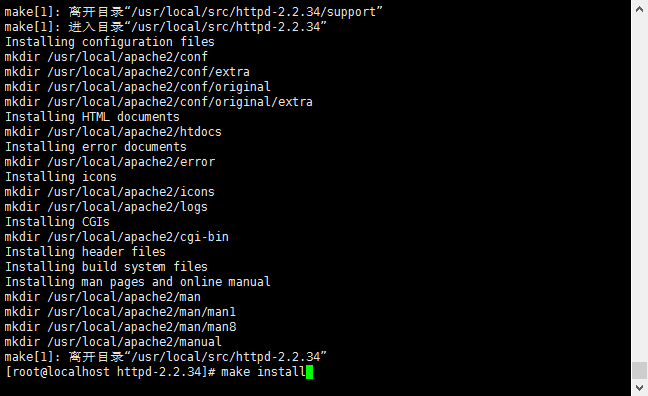2019独角兽企业重金招聘Python工程师标准>>> ![]()
一 安装方法
- rpm工具
- yum工具
- 源码包
二 rpm工具
一种以数据库记录的方式将我们所需要的套件安装到Linux主机的一套管理程序。即在Linux系统里存在着一个关于RPM的数据库,它记录了安装的包以及包与包之间的依赖关系。RPM包是预先在Linux机器上编译并打包的文件。
rpm工具使用
1 设置光驱并挂载
[root@localhost ~]# mount /dev/cdrom /mnt
mount: /dev/sr0 写保护,将以只读方式挂载
[root@localhost ~]# ls /mnt
CentOS_BuildTag GPL LiveOS RPM-GPG-KEY-CentOS-7
EFI images Packages RPM-GPG-KEY-CentOS-Testing-7
EULA isolinux repodata TRANS.TBL
2 查看rpm包格式
[root@localhost ~]# ls /mnt/Packages/ |head
389-ds-base-1.3.5.10-11.el7.x86_64.rpm
389-ds-base-libs-1.3.5.10-11.el7.x86_64.rpm
abattis-cantarell-fonts-0.0.16-3.el7.noarch.rpm
abrt-2.1.11-45.el7.centos.x86_64.rpm
abrt-addon-ccpp-2.1.11-45.el7.centos.x86_64.rpm
abrt-addon-kerneloops-2.1.11-45.el7.centos.x86_64.rpm
abrt-addon-pstoreoops-2.1.11-45.el7.centos.x86_64.rpm
abrt-addon-python-2.1.11-45.el7.centos.x86_64.rpm
abrt-addon-vmcore-2.1.11-45.el7.centos.x86_64.rpm
abrt-addon-xorg-2.1.11-45.el7.centos.x86_64.rpm
//rpm包格式:包名 版本号 发布版本号 平台3 安装rpm包
[root@localhost ~]# cd /mnt/Packages/
[root@localhost Packages]# rpm -ivh zsh-5.0.2-25.el7.x86_64.rpm
准备中... ################################# [100%]
正在升级/安装...
1:zsh-5.0.2-25.el7 ################################# [100%]
选项含义如下:
- -i :表示安装
- -v: 表示可视
- -h:表示显示安装进度
4 升级rpm包 (-U 表示升级)
[root@localhost Packages]# rpm -Uvh zsh-5.0.2-25.el7.x86_64.rpm
准备中... ################################# [100%]
软件包 zsh-5.0.2-25.el7.x86_64 已经安装
5 卸载包
先查找一个已安装的包,再卸载。
[root@localhost Packages]# rpm -qa zsh
zsh-5.0.2-25.el7.x86_64
[root@localhost Packages]# rpm -e zsh
[root@localhost Packages]# rpm -qa zsh
[root@localhost Packages]# //已经下载
6 查询一个包是否安装。
[root@localhost Packages]# rpm -q zsh
未安装软件包 zsh 7 查询指定包信息
[root@localhost Packages]# rpm -qi zsh
Name : zsh
Version : 5.0.2
Release : 25.el7
Architecture: x86_64
Install Date: 2018年01月08日 星期一 22时29分45秒
Group : System Environment/Shells
Size : 5855974
License : MIT
Signature : RSA/SHA256, 2016年11月21日 星期一 05时05分28秒, Key ID 24c6a8a7f4a80eb5
Source RPM : zsh-5.0.2-25.el7.src.rpm
Build Date : 2016年11月06日 星期日 07时03分55秒
Build Host : worker1.bsys.centos.org
Relocations : (not relocatable)
Packager : CentOS BuildSystem
Vendor : CentOS
URL : http://zsh.sourceforge.net/
Summary : Powerful interactive shell
Description :
The zsh shell is a command interpreter usable as an interactive login
shell and as a shell script command processor. Zsh resembles the ksh
shell (the Korn shell), but includes many enhancements. Zsh supports
command line editing, built-in spelling correction, programmable
command completion, shell functions (with autoloading), a history
mechanism, and more.
8列出一个包安装的文件
[root@localhost Packages]# rpm -ql libjpeg-turbo-devel
/usr/include/jconfig.h
/usr/include/jerror.h
/usr/include/jmorecfg.h
/usr/include/jpeglib.h
/usr/lib64/libjpeg.so
/usr/share/doc/libjpeg-turbo-devel-1.2.90
/usr/share/doc/libjpeg-turbo-devel-1.2.90/coderules.txt
/usr/share/doc/libjpeg-turbo-devel-1.2.90/example.c
/usr/share/doc/libjpeg-turbo-devel-1.2.90/jconfig.txt
/usr/share/doc/libjpeg-turbo-devel-1.2.90/libjpeg.txt
/usr/share/doc/libjpeg-turbo-devel-1.2.90/structure.txt
9 查询某个文件属于哪个rpm包
[root@localhost Packages]# rpm -qf /usr/lib64/libjpeg.so
libjpeg-turbo-devel-1.2.90-5.el7.x86_64
三 yum 工具
可解决安装的rpm包有依赖关系,帮助依次安装所有相关的RPM包。
yum工具使用
1 列出所有可用的包
2 搜索rpm包
[root@localhost Packages]# yum search vim
已加载插件:fastestmirror
Loading mirror speeds from cached hostfile
* base: mirrors.aliyun.com
* extras: mirrors.aliyun.com
* updates: mirrors.aliyun.com
=================================== N/S matched: vim ===================================
protobuf-vim.x86_64 : Vim syntax highlighting for Google Protocol Buffers descriptions
vim-X11.x86_64 : The VIM version of the vi editor for the X Window System
vim-common.x86_64 : The common files needed by any version of the VIM editor
vim-enhanced.x86_64 : A version of the VIM editor which includes recent enhancements
vim-filesystem.x86_64 : VIM filesystem layout
vim-minimal.x86_64 : A minimal version of the VIM editor
// 还需过滤 精确
[root@localhost Packages]# yum list |grep 'vim'
vim-common.x86_64 2:7.4.160-2.el7 @base
vim-enhanced.x86_64 2:7.4.160-2.el7 @base
vim-filesystem.x86_64 2:7.4.160-2.el7 @base
vim-minimal.x86_64 2:7.4.160-1.el7 @anaconda
protobuf-vim.x86_64 2.5.0-8.el7 base
vim-X11.x86_64 2:7.4.160-2.el7 base
vim-minimal.x86_64 2:7.4.160-2.el7 base 3 安装rpm包
yum install -y [rpm包名]经常用。
4 卸载rpm包
5升级rpm包
制作yum本地仓库
1 挂载镜像到/mnt目录.
[root@localhost ~]# mount /dev/cdrom /mnt
mount: /dev/sr0 写保护,将以只读方式挂载2 备份/etc/yum.repos.d/目录下所有的repo文件,然后再删除。
[root@localhost Packages]# cp -r /etc/yum.repos.d /etc/yum.repos.d_bak
[root@localhost Packages]# rm -rf /etc/yum.repos.d/*
3 创建新文件dvd.repo
[root@localhost Packages]# vim /etc/yum.repos.d/dvd.repo
加入如下内容:
[dvd]
name=install dvd
baseurl=file:///mnt
enabled=1
gpgcheck=0
4 刷新,生成缓存
1 # yum clean all
[root@localhost Packages]# yum clean all
已加载插件:fastestmirror
正在清理软件源: dvd
Cleaning up everything
Cleaning up list of fastest mirrors
2 # yum clean all 必要的
更换yum仓库源
[root@localhost ~]# cd /etc/yum.repos.d/
[root@localhost yum.repos.d]# rm -f dvd.repo
[root@localhost yum.repos.d]# curl -O 镜像地址
[root@localhost yum.repos.d]# yum list
yum下载rpm包
1 下载rpm包而不安装,如下所示。
[root@localhost yum.repos.d]# yum install -y vim-enhanced --downloadonly
已加载插件:fastestmirror
base | 3.6 kB 00:00:00
extras | 3.4 kB 00:00:00
updates | 3.4 kB 00:00:00
updates/7/x86_64/primary_db | 5.2 MB 00:00:02
Loading mirror speeds from cached hostfile
软件包 2:vim-enhanced-7.4.160-2.el7.x86_64 已安装并且是最新版本
无须任何处理
注意: 下载的rpm包并没有保存到预想的目录下,默认会在/var/cache/yum/x86_64/7/ xxx/packages下。
[root@localhost yum.repos.d]# ls /var/cache/yum/x86_64/7/
base dvd extras timedhosts timedhosts.txt updates
2 下载到指定目录。
[root@localhost yum.repos.d]# yum install -y zsh --downloadonly --downloaddir=/tmp/
已加载插件:fastestmirror
Loading mirror speeds from cached hostfile
正在解决依赖关系
--> 正在检查事务
---> 软件包 zsh.x86_64.0.5.0.2-25.el7 将被 升级
---> 软件包 zsh.x86_64.0.5.0.2-28.el7 将被 更新
--> 解决依赖关系完成
依赖关系解决
========================================================================================
Package 架构 版本 源 大小
========================================================================================
正在更新:
zsh x86_64 5.0.2-28.el7 base 2.4 M
事务概要
========================================================================================
升级 1 软件包
总下载量:2.4 M
Background downloading packages, then exiting:
Delta RPMs disabled because /usr/bin/applydeltarpm not installed.
zsh-5.0.2-28.el7.x86_64.rpm | 2.4 MB 00:00:01
exiting because "Download Only" specified
[root@localhost yum.repos.d]# ls /tmp/*.rpm
/tmp/zsh-5.0.2-28.el7.x86_64.rpm
四 源码包安装
1 进入到源码包目录下
[root@localhost yum.repos.d]# cd /usr/local/src
[root@localhost src]#
2 下载httpd官方镜像地址
[root@localhost src]# curl -O http://mirrors.cnnic.cn/apache/httpd/httpd-2.2.34.tar.gz
% Total % Received % Xferd Average Speed Time Time Time Current
Dload Upload Total Spent Left Speed
100 230 100 230 0 0 645 0 --:--:-- --:--:-- --:--:-- 647
[root@localhost src]# ls
httpd-2.2.34.tar.gz3 解压源码包
出错:
gzip: stdin: not in gzip format tar: Child returned status 1 tar: Error is not recoverable: exiting now
解决方法:
参考:http://www.cnblogs.com/yajing-zh/p/4952940.html
4 配置相关选项并生成Makefile
进入解压后的目录,在配置之前可以查看可用的配置参数。
[root@localhost src]# cd httpd-2.2.34
[root@localhost httpd-2.2.34]# ./configure --help | less
常用配置选项--prefix=PREFIX: 定义软件包的安装路径。
配置错误:
没有安装gcc。
安装后如下所示:
安装后继续上一步:
验证这一步是否成功:
[root@localhost httpd-2.2.34]# echo $?
0
返回0 表示成功。此时成功生成Makefile。
查看结果如下:
[root@localhost httpd-2.2.34]# ls -l Makefile
-rw-r--r--. 1 root root 8954 1月 9 23:08 Makefile
5 进行编译
[root@localhost httpd-2.2.34]# Make
返回0 表示成功。此时成功生成Makefile。
6 安装
#make install 命令安装
查看目录:
[root@localhost httpd-2.2.34]# ls /usr/local/apache2/
bin cgi-bin error icons lib man modules
build conf htdocs include logs manual
(继续中。。。)